随着现代科技的发展,手机在我们的生活中扮演着越来越重要的角色,随着手机中储存的文件越来越多,我们经常会面临一个问题:如何高效地管理手机中的电脑储存?同时我们有时也需要在电脑上找到手机中的特定文件保存位置。在这篇文章中我们将探讨这个问题,并提供一些有用的方法和技巧,帮助大家更好地管理手机与电脑之间的文件储存。
在电脑上如何找到手机中文件的保存位置
操作方法:
1、首先用数据线把手机和电脑连接。在电脑的“计算机”窗口中会显示已连接计算机,显示手机的内部存储空间图标。

2、打开电脑端手机存储空间,这里显示手机空间中的所有文件夹列表。要下载的文件等内容就保存在这些文件夹中。
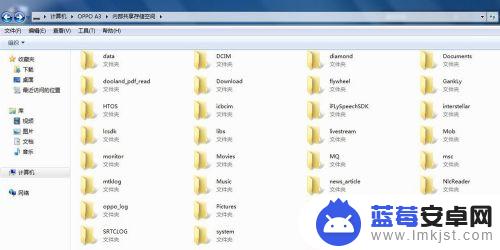
3、我们以查找一个图片为例。
我们回到手机端,打开手机相册,找到要下载保存的图片。
点开该图片,在图片的工具菜单中找到“详细信息”。不同的手机显示样式不一样,但是基本上是大同小异的。
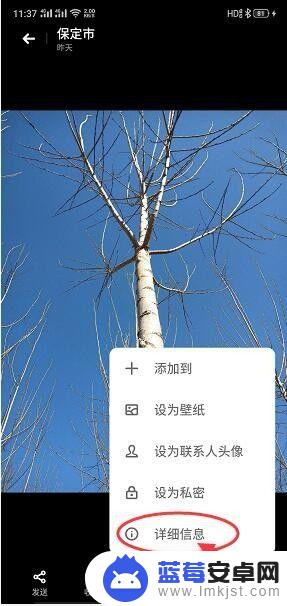
4、打开图片的详细信息后,会看到关于这个图片文件的各种信息,我们要找的是这个图片文件的保存路径。
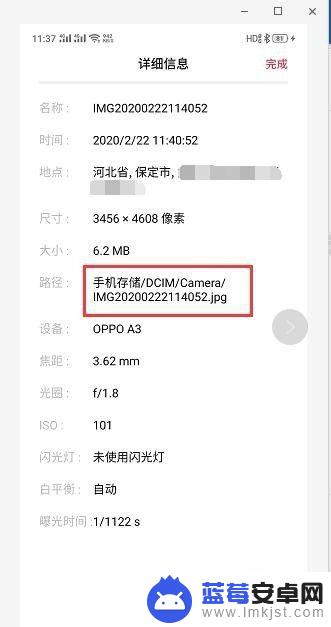
5、打开电脑端的手机内部存储空间,对照着从手机里查出来的图片保存路径。依次在电脑端打开各级文件夹,找到要下载的图片,然后把该图片复制/剪切到电脑中的保存目录就可以了。
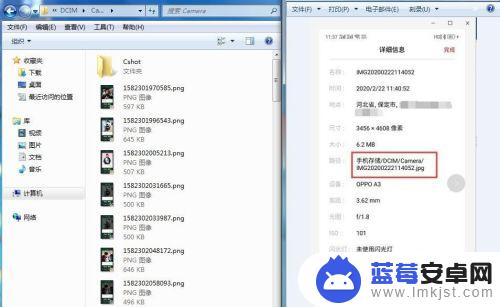
以上是关于如何管理电脑存储的手机的全部内容,如果你遇到了相同的情况,请参考我的方法来处理,希望对大家有所帮助。












